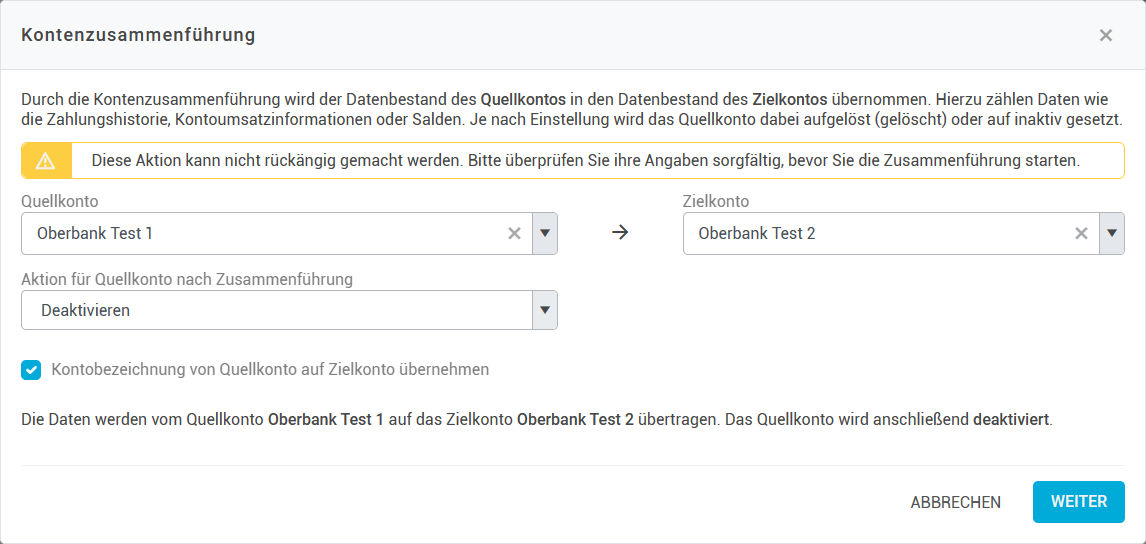Bankkonten
Hier können Sie alle Bankkonten verwalten, die zu Ihrem Mandanten gehören - das sind alle Bankkonten, für die Sie Zahlungen erstellen und Umsätze abrufen können. Außerdem können Sie hier die Bankzugänge für einzelne Konten verwalten.
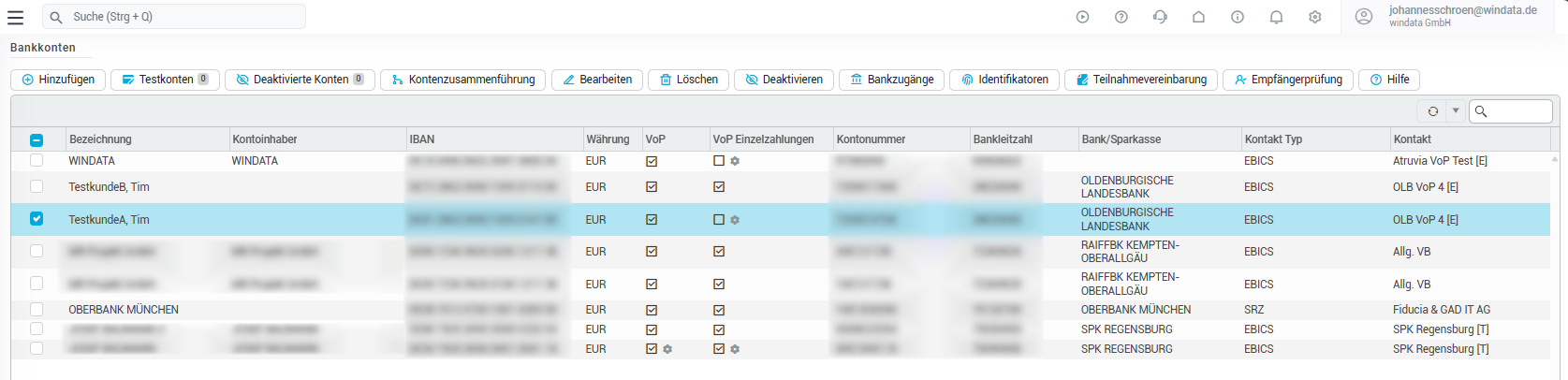
Bankkonto hinzufügen
Wenn Sie in konfipay für ein Bankkonto Zahlungen erstellen möchten, müssen Sie dieses Konto zuerst anlegen. Folgende Möglichkeiten gibt es, ein Bankkonto anzulegen:
Manuelle Anlage
Klicken Sie oben in der Toolbar auf Hinzufügen. Bei der Anlage sind IBAN und Kontobezeichnung Pflichtfelder. Falls nur eine Kontonummer und keine IBAN verfügbar ist, tragen Sie stattdessen die Kontonummer in das Feld IBAN ein. Beim Speichern wird konfipay eine entsprechende Mitteilung anzeigen, der Speichervorgang wird jedoch durchgeführt. Um Auslandszahlungen zu tätigen, empfiehlt es sich, Name und Anschrift zusätzlich zu erfassen oder eine Anmerkung zu hinterlegen.
Falls Sie verschiedene EBICS-Kontakte nutzen, können Sie im Reiter “Einstellungen” bei EBICS-Kontakt festlegen, über welchen das Bankkonto angesteuert werden soll. Falls Sie nur einen EBICS-Kontakt haben oder das Konto nur über SRZ nutzen möchten, können Sie das Feld freilassen.
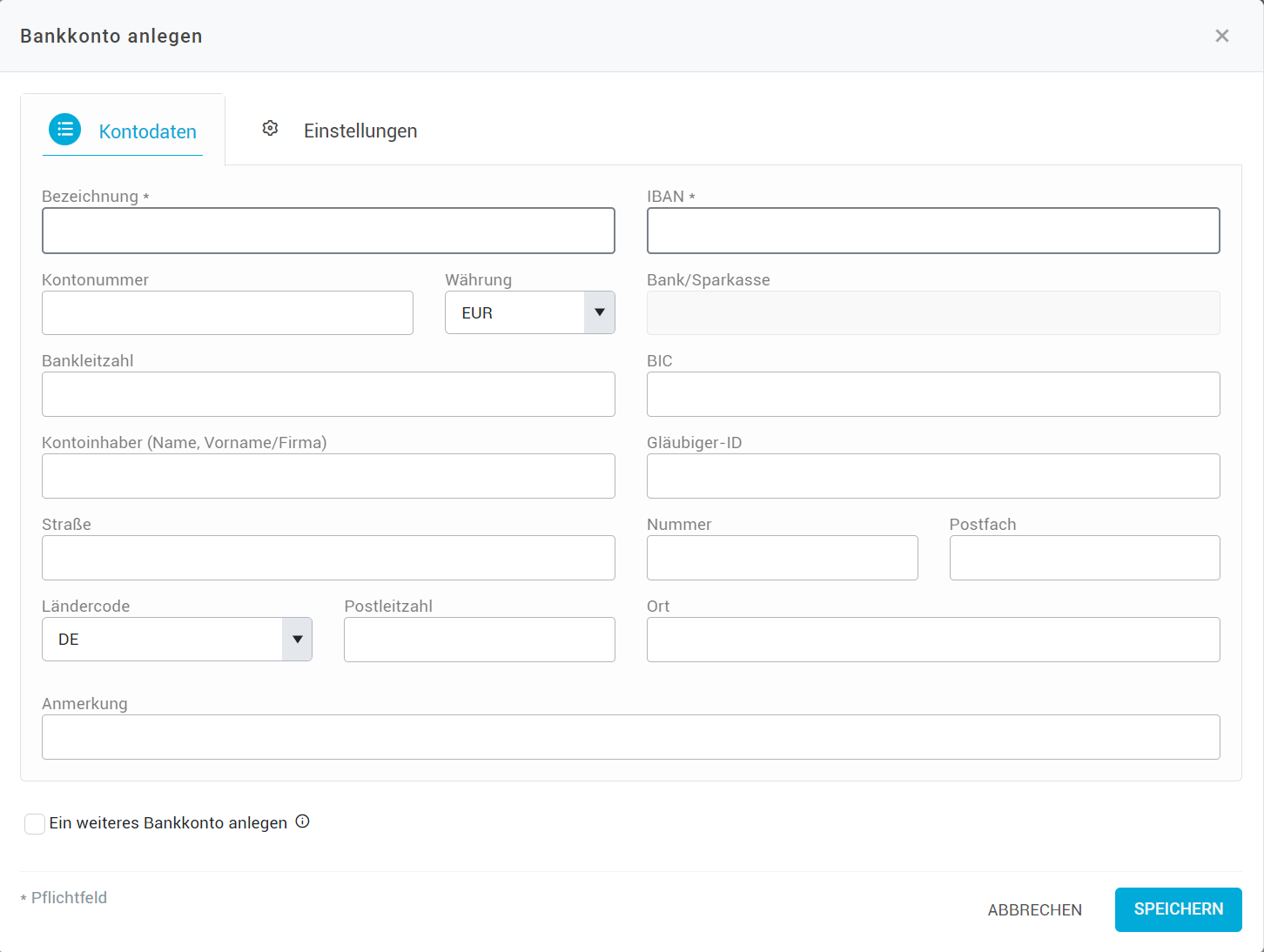
Reiter “Kontodaten”
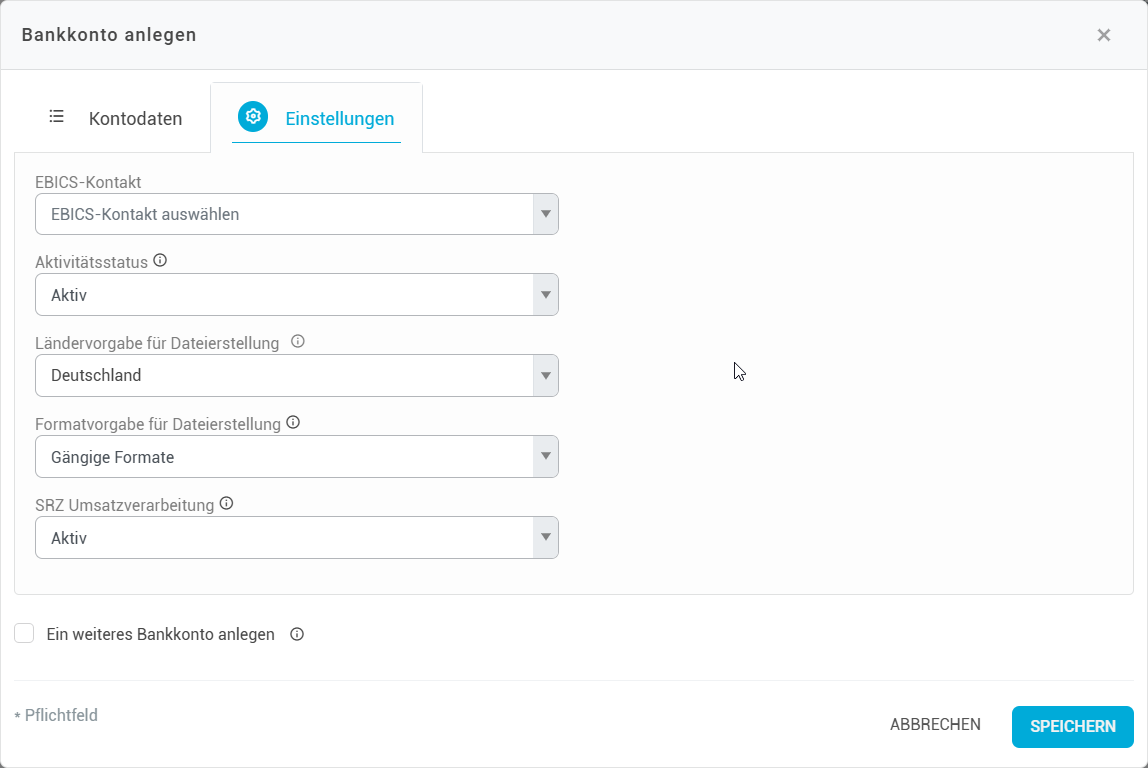
Reiter “Einstellungen”
Anlage über EBICS-Kontenliste
Manche Banken übertragen beim Einrichten des EBICS-Kontakts automatisch eine Kontenliste, die konfipay ausliest und die entsprechenden Bankkonten selbstständig anlegt. Unter Umständen müssen Sie Ihre zugehörigen Bankkonten bei der Einrichtung von konfipay also nicht händisch anlegen.
Der Abruf der Kontenliste erfolgt zudem automatisch in festgelegten Intervallen, sodass Bankkonten, welche nach der Einrichtung des EBICS-Kontakts hinzukommen, ebenfalls in konfipay angelegt werden, ohne dass eine manuelle Erfassung erforderlich ist.
Anlage über die API
Über die API von konfipay können Bankkonten auch durch externe Anwendungen verwaltet werden. Weitere Informationen zur Anlage von Bankkonten über die API können der API-Dokumentation entnommen werden.
Anlage über Zahlungseinreichung
In den API-Einstellungen kann unter dem Reiter Aktionen die Einstellung Bankkonten automatisch anlegen aktiviert werden. Dadurch wird beim Einreichen einer Zahlung über die API das zugehörige Bankkonto automatisch in konfipay angelegt, sofern es nicht bereits vorhanden ist.
Ländervorgabe für Dateierstellung
Je nach Land, in welchem sich das kontoführende Kreditinstitut befindet, gelten unterschiedliche Richtlinien für Zahlungsverkehrsdateien. Über die Einstellung Ländervorgabe für Dateierstellung kann festgelegt werden, nach welcher Ländervorgabe die Zahlungsverkehrsdatei für dieses Konto erstellt werden soll. Eine manuelle Änderung dieses Wertes ist in der Regel nicht notwendig. Bei der Einrichtung eines Bankkontos legt konfipay die Ländereinstellung automatisch anhand des zweistelligen ISO-Ländercodes der IBAN fest.
Formatvorgabe für Dateierstellung
Diese Einstellung regelt, welche Formate bei der Erstellung von Zahlungsverkehrsdateien verwendet werden. Standardmäßig werden hier Gängige Formate empfohlen. Ändern Sie die Einstellung auf Neueste Formate nur in Absprache mit Ihrem konfipay-Kundenberater oder Ihrem Bankberater.
Umsatzdateien erstellen - MT940 aus camt.053
Aktivieren Sie diese Einstellung, um automatisch MT940-Dateien auf Basis der vom Bankrechner bereitgestellten camt.053-Dateien zu erstellen. Die erstellten MT940-Dateien werden automatisch Ihrem Datenbestand zugeordnet und können als Umsatzdateien eingesehen, heruntergeladen oder über die API von konfipay abgerufen werden.
Die konvertierte MT940-Datei kommt nicht offiziell von Ihrer Bank. Wir generieren die Dateien auf Basis des MT940-Standards, aber übernehmen keine Gewährleistung für die vollständige Kompatibilität des Dateiformats mit Ihrer Systemlandschaft.
SRZ-Umsatzverarbeitung
Mit der Teilnahme am SRZ-Verfahren werden, je nach Vereinbarung, Kontoumsätze bereitgestellt. Sollte dies nicht länger gewünscht sein (z. B. weil die Kontoumsätze über einen anderen Zugang wie EBICS abgerufen werden) dann kann die Verarbeitung von Umsätzen, welche über SRZ bereitgestelt werden über diese Option deaktiviert werden. Diese Option greift unmittelbar nach dem Speichern, hat jedoch keine Auswirkungen auf bereits vorhandene Kontoumsätze - diese bleiben erhalten. Die Deaktivierung der Verarbeitung in konfipay ist damit in der Regel deutlich schneller und einfacher als der Widerruf der Bereitstellung beim Servicerechenzentrum. Es wird dennoch empfohlen, die Bereitstellung zu widerrufen, wenn dies nicht länger gewünscht ist. Sollte der widerruf nicht erfolgen, verarbeitet konfipay die Dateien zwar nicht mehr, aber sie werden dennoch vom Servicerechenzentrum bereitgestellt.
Einstellungen zur Empfängerprüfung
Die Empfängerprüfung (Verification of Payee, kurz VOP) kann für jedes Bankkonto individuell gesteuert werden. Pro Konto kann VOP für Sammelzahlungen und Einzelzahlungen aktiviert bzw. deaktiviert werden. Standardmäßig gelten für jedes Bankkonto die unter Einstellungen gespeicherten Präferenzen zu VOP-Prüfungen.
Um die Einstellungen zur Empfängerprüfung für ein einzelnes Bankkonto (oder eine Gruppe von Bankkonten) zu ändern, wählen Sie die betreffenden Konten in der Liste aus. Klicken Sie dann oben in der Toolbar auf Empfängerprüfung.
Dann können Sie links die Empfängerprüfung (VOP) allgemein aktivieren bzw. deaktivieren. Rechts können Sie die die Empfängerprüfung (VOP) für Einzelzahlungen aktivieren bzw. deaktivieren. Wenn VOP allgemein, dann ist VOP bei Einzelzahlungen automatisch immer aktiviert.
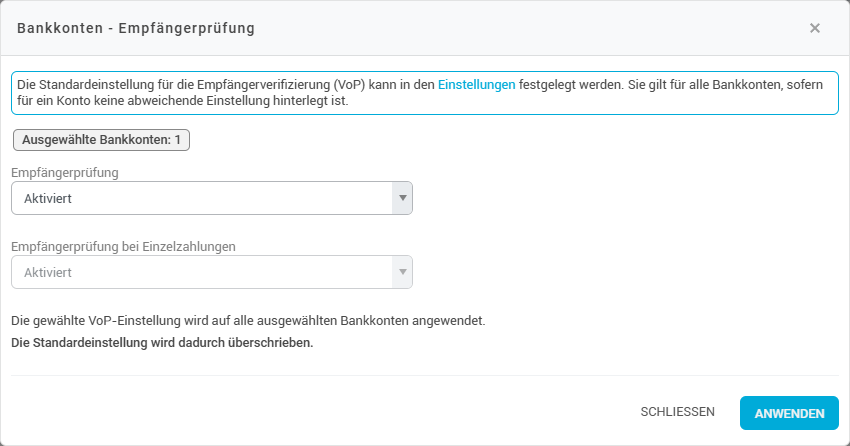
In der Übersicht der Bankkonten können Sie für jedes Konto individuell einsehen, ob VOP allgemein und für Einzelzahlungen aktuell aktiv ist. Falls die Einstellung auf Kontenebene individuell getroffen wurde, ist dies hier mit dem Zahnrad-Symbol vermerkt.
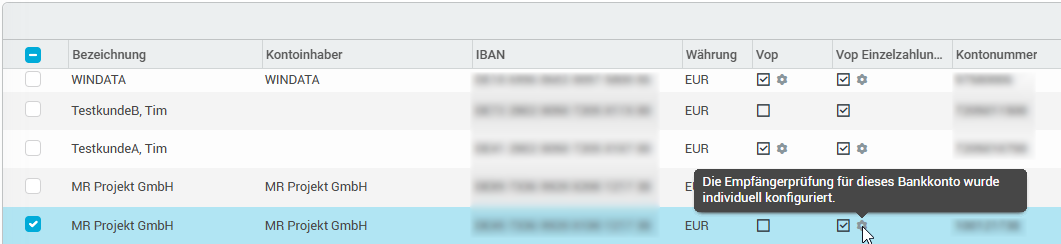
Im Aktivitätsprotokoll finden Sie eine umfassende Dokumentation, welcher Benutzer diese Einstellung für welches Bankkonto wann und wie geändert hat.
Bankkonto deaktivieren
Sie haben die Möglichkeit, Bankkonten für Ihren Mandanten komplett zu deaktivieren. Für deaktivierte Bankkonten werden dann keine Kontoumsätze mehr verarbeitet und es können keine Zahlungsdateien eingereicht werden. Deaktivierte Bankkonten werden in allen Ansichten ausgeblendet - bereits bestehende Daten, die mit deaktivierten Konten verknüpft sind (also Kontoumsätze oder Zahlungsaufträge), bleiben aber vollständig erhalten.
Die Deaktivierung von Bankkonten kann sinnvoll sein, wenn Sie bei einer Bank mehrere Konten führen, in konfipay aber nur eines dieser Konten nutzen möchten. Über den automatisierten Abruf der Kontenliste würden diese Konten immer wieder als Bankkonten Ihres Mandanten angelegt werden - durch die Deaktivierung können Sie das unterbinden und in konfipay ausschließlich mit den Konten arbeiten, mit denen Sie arbeiten möchten.
Um ein Bankkonto zu deaktivieren, wählen Sie das Konto einfach in der Liste aus und klicken Sie oben in der Toolbar auf Deaktivieren. Deaktivierte Konten finden Sie dann unter dem Punkt Deaktivierte Konten in der Toolbar - dort können Sie die Konten bei Bedarf auch wieder reaktivieren.
Bankzugänge steuern
Nach Anlage eines Kontos ermittelt konfipay selbstständig, über welchen Weg und ggf. welchen EBICS-Kontakt das Konto für die automatische Zahlungsübertragung (über die API) mit der Bank verbunden wird. Sie können bei Bedarf händisch einstellen, über welchen Bankzugang das Bankkonto bei der automatischen Zahlungsübertragung (über die API) angesteuert werden soll. Wählen Sie dafür in der Liste der Konten das gewünschte Konto aus und klicken Sie oben in der Toolbar auf Bankzugänge.
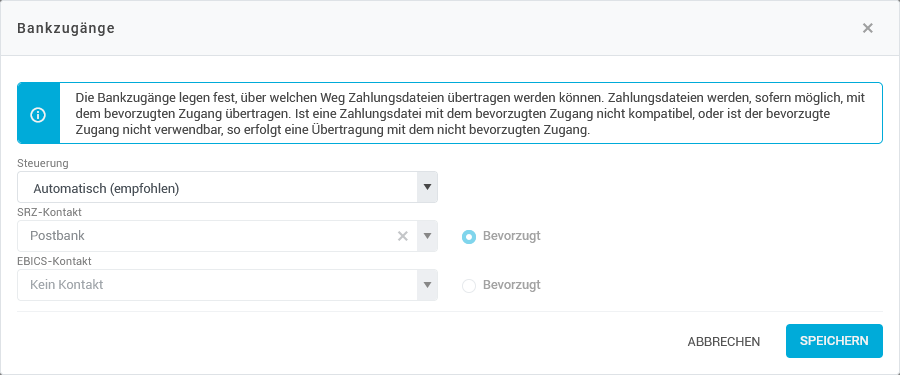
Wählen Sie bei Steuerung zuerst die Option Manuell - damit wird die automatische Steuerung von konfipay außer Kraft gesetzt. Dann können Sie die beiden Felder SRZ-Kontakt und EBICS-Kontakt entsprechend verändern und ggf. einen abweichenden Zugang auswählen.
Legen Sie einen bevorzugten Zugang fest, indem Sie rechts entweder den EBICS- oder den SRZ-Kontakt als bevorzugt markieren. Nur, wenn beim bevorzugten Zugang keine Übertragung möglich ist, weicht konfipay auf die nicht bevorzugte Alternative aus. Eine genaue Erklärung der Unterschiede zwischen SRZ und EBICS finden Sie in diesem Artikel. Eine Anleitung, wie Sie ein Bankkonto mit Bankzugang über SRZ einrichten, finden Sie hier.
Bitte beachten Sie, dass diese Einstellungen nur die automatische Zahlungsübertragung (über die API) betreffen. Um die zur Verfügung stehenden EBICS-Kontakte für die manuelle Zahlungsübertragung zu verändern, nutzen Sie die Funktion Bankkonten in der Verwaltung der betreffenden EBICS-Kontakte.
Konten-Identifikatoren
Um Kontoumsätze automatisch einem Konto zuzuordnen, nutzt konfipay generell die IBAN in den Umatzdateien. Ist diese in den Umsätzen aber nicht angegeben oder unvollständig, greift konfipay auf die hier festgelegten Identifikatoren zurück.
Identifikatoren bestehen z.B. aus einer Kombination von Kontonummer, Bankleitzahl, BIC und Währung des Kontos. Wenn ein solcher Identifikator dann in einer Umsatzdatei gefunden wird, kann die Datei dem richtigen Konto zugeordnet werden.
Für manche Konten werden beim Abruf der Kontenlisten über EBICS automatisch Identifikatoren generiert.
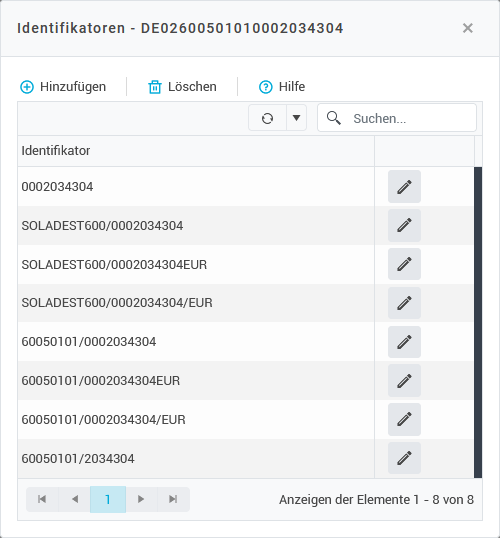
Beispiele für Identifikatoren für ein fiktives Konto
Kennungen
Mithilfe von Kennungen können Sie Daten in konfipay (z.B. Bankkonten) markieren. Das kann z.B. für die Umsetzung von effizienten Inhaltsbeschränkungen hilfreich sein. Wählen Sie dazu das Bankkonto in der Liste aus, für das Sie die Kennungen verwalten möchten, und klicken Sie oben in der Toolbar auf Kennungen. Dann sehen Sie die bereits zugewiesenen Kennungen für dieses Konto.
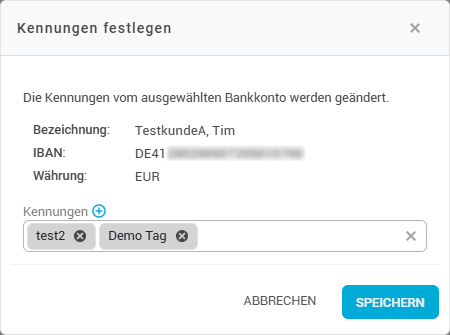
Klicken Sie in das Feld Kennungen, um alle verfügbaren Kennungen zu sehen. Indem Sie die infrage kommenden Kennungen anklicken, wählen Sie aus, welche Kennungen Sie dem Konto zuweisen möchten. Ebenso können Sie eine Kennung von einem Konto entfernen, indem Sie neben der Kennung auf das x Symbol klicken.
Sie können auch eine neue Kennung erstellen, indem Sie auf das + Symbol klicken. Dann öffnet sich der Dialog zur Erstellung und Sie können die neu erstellte Kennung direkt dem Konto zuweisen.
konfipay-Testkonten verwalten
In konfipay werden zu Testzwecken einige Testkonten bereitgestellt. Diese Konten generieren täglich Test-Umsätze und können auch zum Testen der Zahlungseinreichung genutzt werden. Die eingereichten Zahlungen werden nicht ausgeführt.
Sie können diese Konten aktivieren oder deaktivieren, indem Sie oben in der Toolbar auf Testkonten klicken, dann das gewünschte Konto markieren und wiederum in der oberen Leiste auf Aktivieren bzw. Deaktivieren klicken.
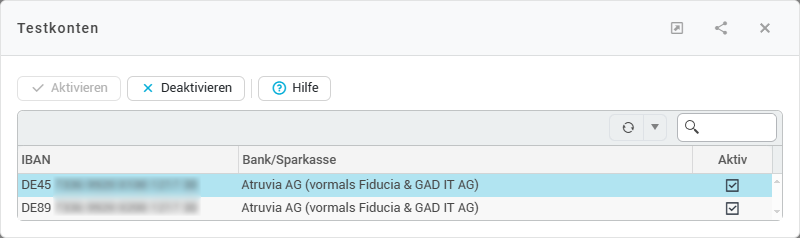
Für aktivierte Testkonten werden dann z.B. Kontoumsätze angezeigt und die aktivierten Konten können testweise zur Zahlungsübertragung ausgewählt werden.
Kontenzusammenführung
Wenn Ihre Bank mit einer anderen Bank fusioniert, besteht Ihr Bankkonto ggf. mit einer neuen IBAN oder BIC fort. Durch den automatisierten Abruf der Kontenliste erstellt konfipay das neue Konto automatisch mit den neuen Verbindungsinformationen (neue IBAN/BIC). In diesem Fall wird das Konto in konfipay dann doppelt geführt - einmal mit den alten Informationen von vor der Fusion, und einmal mit den neuen Informationen nach der Fusion. Auch beim manuellen Import von Kontoumsätzen kann es sein, dass konfipay für die Umsätze ein neues Bankkonto anlegt, anstatt sie in den Datenbestand des bestehenden Kontos einzupflegen.
Sie können die beiden Konten zusammenführen, um einen Fortbestand der Daten wie z.B. Kontoumsätze ohne zeitlichen Bruch sicherzustellen. Dabei wird der Datenbestand (Zahlungshistorie, Umsätze, Salden…) des alten Kontos zum neuen Konto transferiert.
Klicken Sie dafür oben in der Toolbar auf Kontenzusammenführung. Wählen Sie auf der linken Seite das Quellkonto aus - also das alte Konto, dessen Datenbestand auf das neue Konto übertragen werden soll. Rechts wählen Sie unter Zielkonto das neue Konto aus, zu dem der Datenbestand übertragen werden soll. In der nächsten Zeile legen Sie fest, was mit dem alten Konto (Quellkonto) nach der Zusammenführung passieren soll - das Quellkonto kann deaktiviert oder komplett gelöscht werden.
Eine Kontozusammenführung kann nicht rückgängig gemacht werden. Bitte überprüfen Sie ihre Angaben sorgfältig, bevor Sie die Zusammenführung starten.